Oracle® Enterprise Manager
System Monitoring Plug-inインストレーション・ガイド for Microsoft SQL Server
部品番号: B51847-01
2008年11 月
このドキュメントでは、まずOracle System Monitoring Plug-in for Microsoft SQL Serverの概要を説明し、次に、このプラグインでサポートされるバージョンの詳細、およびインストールの前提条件を示します。さらに、プラグインをダウンロード、インストール、検査および検証するための手順を説明します。
1 説明
System Monitoring Plug-in for Microsoft SQL Serverは、Oracle Enterprise Manager Grid Controlを拡張して、Microsoft SQL Serverインスタンスを管理できるようにするためのプラグインです。このプラグインをGrid Control環境にデプロイすることで、次の管理機能を使用できるようになります。
- SQL Serverインスタンスの監視。
- SQL Serverインスタンスの構成データの収集および構成の変更の追跡。
- 監視対象メトリックおよび構成データに設定されたしきい値に基づくアラートおよび違反の表示。
- 収集データに基づいた豊富なレポートの提供。
- ローカル・エージェントまたはリモート・エージェントによる監視のサポート。ローカル・エージェントは、SQL Serverと同じホストで稼働するエージェントです。リモート・エージェントは、SQL Serverが稼働するホストとは異なるホストで稼働するエージェントです。
2 サポートされるバージョン
このプラグインでは、次のバージョンの製品がサポートされます。
- Enterprise Manager Grid Control 10.2.0.3 以上。
- Oracle Management Agent for Windows 10.2.0.1 以上。
- Microsoft SQL Server 2000およびMicrosoft SQL Server 2005 のStandard、EnterpriseおよびWorkgroupエディション。詳細は次のとおりです。
- Microsoft SQL Server 2005 クラスタ(アクティブ/パッシブ) 。
3 前提条件
プラグインをデプロイする前に、次の前提条件を満たす必要があります。
- Microsoft SQL Server 2000、Microsoft SQL Server 2005、またはMicrosoft SQL Server 2005 クラスタ(アクティブ/パッシブ)をインストールします。
- Oracle Enterprise Manager Grid Controlの次のコンポーネントをインストールします。
- Oracle Enterprise Manager Grid Control 10.2.0.3 以上
- Oracle Management Agent for Windows 10.2.0.1 以上
10.2.0.1のエージェントの場合、Oracle Bug#5587980に対する個別パッチを適用します。詳細は、MetalinkおよびOracle Bug#5587980 を参照してください。
10.2.0.2のエージェントの場合、Oracle Bug#5587980に対する個別パッチを適用します。詳細は、MetalinkおよびOracle Bug#5587980を参照してください。
エージェントは、SQL Server 2000またはSQL Server 2005と同じコンピュータ上にインストールする(ローカル・エージェント監視)か、SQL Serverと異なるコンピュータ上にインストールする(リモート・エージェント監視)ことができます。
- Oracle Enterprise Manager Grid Control 10.2.0.3 以上
- Microsoft SQL Server 2005クラスタ(アクティブ/パッシブ)のローカル監視を行う場合、クラスタの各ノードにエージェントをインストールし、各ノードで仮想グループを順にアクティブにします(これは、グループを各クラスタ・メンバーへ移動することで行えます)。また、グループにサービスするアクティブなクラスタ・メンバー・ノードに仮想エージェント・サービスを作成またはデプロイします。Windows HA(フェイルオーバー・クラスタ環境)でのGrid Controlエージェントの構成の詳細は、OracleMetalink Note 464191.1を参照してください。
たとえば、2ノードのアクティブ/パッシブ・クラスタの場合、OracleMetalink Note 464191.1の手順の実行後、Enterprise Manager Grid Controlコンソールに、3つのエージェントがエージェント・ターゲットとして追加表示されます。2つはクラスタ・ノードにインストールされているエージェントで、1つは仮想エージェント・サービスです。
- JDBC URLの一部として、IPアドレスもホスト名も使用できます。ホスト名がネットワークで一貫して解決されることを確認します。nslookupやtracerouteなどの標準TCPツールを使用してホスト名を検証できます。プラグインをデプロイする管理エージェントで次のコマンドを使用して検証します。
- (SQL Server 2000の場合)SQL ServerのWindows Management Instrumentation(WMI)プロバイダをインストールし、有効にします。SQL ServerのインストールCDにあるsetup.exeファイルを実行して、サポートを有効にします。詳細は、「Windows Management Instrumentationのインストールと有効化」を参照してください。
<CD_Drive>/x86/other/wmi
- Windows Management Instrumentationサービスが実行中です。
- プラグインをデプロイするすべてのエージェントで優先資格証明を設定し、検証します。詳細は、「プラグインをデプロイする管理エージェントの構成」を参照してください。
- (Microsoft Windowsで稼働するエージェントの場合)ユーザーのOS権限(エージェントの優先資格証明で設定)が、次のいずれかのインストレーション・ガイドのジョブ・システムをEnterprise Managerで機能させるための資格証明の設定に関する項に記載されている要件を満たしている必要があります。
- 『Oracle Databaseインストレーション・ガイドfor Microsoft Windows(32-bit)』
- 『Oracle Databaseインストレーション・ガイドfor Microsoft Windows(64-bit)on Intel Itanium』
- 『Oracle Databaseインストレーション・ガイドfor Microsoft Windows(x64)』
これらのガイドは、次の場所のOracle Databaseドキュメント・ライブラリのインストレーション・ガイドのセクションにあります。
http://www.oracle.com/pls/db102/homepage
- 『Oracle Databaseインストレーション・ガイドfor Microsoft Windows(32-bit)』
- SQL ServerインスタンスのTCP/IPを有効にします。詳細は、「TCP/IPポート情報の有効化と検索」を参照してください。
- SQL ServerインスタンスでSQL認証または混合認証を有効にします。詳細は、「SQL認証または混合認証の有効化」を参照してください。
- 固定サーバー・ロールsysadminを使用して適切なDBユーザーを作成します。
4 プラグインをデプロイする管理エージェントの構成
エージェントを構成するには、まず、エージェント・サービスを起動するユーザーがローカル管理者グループに属していることを確認します。また、プラグインをデプロイするすべてのエージェントで優先資格証明を設定する必要があります。これを行うには、次の項の手順に従います。
4.1 ユーザーへの高度な権限の割当て
高度な権限を割り当てるには、次のようにします。
- エージェントをホストするローカルのMicrosoft Windowsノードで、エージェント・サービスを起動するユーザーがローカル管理者グループに属していることを確認します。そうでない場合は、追加します。
- Windowsの「ローカル セキュリティの設定」ツールを開き、エージェント・サービスを起動するユーザーに次の高度な権限を付与します。
- エージェント・サービスが稼働している場合は、再起動します。
- Grid Controlでホストとエージェントに対する優先資格証明を設定します。詳細は、「優先資格証明の設定と検証」を参照してください。
4.2 優先資格証明の設定と検証
プラグインをデプロイするすべてのエージェントで優先資格証明を設定するには、次のようにします。
- Enterprise Manager Grid Controlで、「プリファレンス」をクリックします。
- 「プリファレンス」ページの左側のペインで「優先資格証明」をクリックします。
「優先資格証明」ページが表示されます。
- ホスト・ターゲット・タイプの対応するターゲット・タイプについて、「資格証明の設定」列からアイコンをクリックします。
- ホスト優先資格証明ページの「ターゲットの資格証明」セクションで、プラグインをデプロイする管理エージェントが稼働しているホストのユーザー名とパスワードを指定します。
- 資格証明の設定後、同じページで「テスト」をクリックします。テストが正常に実行されたら、資格証明は適切に設定されています。
- プラグインをデプロイする管理エージェントに対してOSコマンド・ジョブを実行します。
5 プラグインのデプロイ
前提条件を満たしていることを確認した後、次の手順に従ってプラグインをデプロイします。
- SQL Serverプラグインのアーカイブを、ブラウザを起動しているデスクトップまたはコンピュータにダウンロードします。アーカイブは、Oracle Technology Network(OTN)からダウンロードできます。
- スーパー管理者としてEnterprise Manager Grid Controlにログインします。
- Grid Controlホームページの右上隅にある「設定」リンクをクリックし、次に「設定」ページの左側にある「管理プラグイン」リンクをクリックします。
- 「インポート」をクリックします。
- 「参照」をクリックしてプラグインのアーカイブを選択します。
- 「リスト・アーカイブ」をクリックします。
- プラグインを選択して「OK」をクリックします。
- プラグインのデプロイ先のエージェントすべてに優先資格証明を設定したことを確認します。
- 「管理プラグイン」ページで、SQL Serverプラグインの「デプロイ」列のアイコンをクリックします。管理プラグインのデプロイ・ウィザードが表示されます。
- 「エージェントの追加」をクリックして、プラグインのデプロイ先のエージェントを1つ以上選択します。ウィザードが再び表示され、選択したエージェントが表示されます。
- 「次へ」をクリックし、「終了」をクリックします。
優先資格証明が設定されていないというエラー・メッセージが表示された場合、「プリファレンス」ページに移動してエージェント・ターゲット・タイプの優先資格証明を追加します。
エラーがなければ、次の画面が表示されます。
図 1 デプロイ成功時の画面

- デプロイのステータスを確認するには、「関連リンク」に移動し、「デプロイ・ステータス」リンクをクリックします。
6 TCP/IPポート情報の有効化と検索
次の項では、TCP/IPポートを有効にするため、および特定のSQLサーバー・インスタンスのTCP/IPポートを探すために必要な情報について示します。
6.1 TCP/IPポートの有効化
SQL Server 2000の場合
- SQL Server Enterprise Managerの左側のパネルでSQL Serverインスタンスを右クリックし、「Properties」を選択します。「SQL Server Properties」ダイアログ・ボックスが表示されます。
- 「General」タブで「Network Configuration」をクリックします。「SQL Server Network Utility」ダイアログ・ボックスが表示されます。
- 「Enabled」プロトコル・リストにTCP/IPがリストされていることを確認します。
SQL Server 2005の場合
- SQL Server Configuration Managerで、左側のパネルから「SQL Server 2005 Network Configuration」を選択し、SQL Serverインスタンスに移動します。
右側のパネルには、指定したSQL Serverのすべてのプロトコルとそのステータスが表示されます。
- TCP/IPが有効になっていることを確認します。
- (TCP/IPが無効の場合)「TCP/IP」を右クリックして「Properties」を選択します。「TCP/IP Properties」ダイアログ・ボックスが表示されます。
- 「Protocol」タブで、「enabled」を選択して「Apply」をクリックします。
- SQL Serverインスタンスを再起動します。
6.2 TCP/IPポートの検索
TCP/IPプロトコルを有効にした後、SQL Serverを再起動して変更を適用します。サーバーの再起動後、前述の項(「TCP/IPポートの有効化」)の手順に従い、TCP/IPポート番号を特定します。
あるいは、レジストリ・エディタを使用して特定のSQL ServerインスタンスのTCP/IPポート番号を検索します。
- (デフォルト以外のSQL Serverインスタンスの場合)
HKEY_LOCAL_MACHINE¥Software¥Microsoft¥Microsoft SQL Server¥
<Instance Name>¥MSSQLServer¥SuperSocketNetLib¥Tcp - (デフォルトSQL Serverインスタンスの場合)
HKEY_LOCAL_MACHINE¥Software¥Microsoft¥MSSQL Server¥
MSSQLServer¥SuperSocketNetLib¥Tcp
「TCP Port」にポート番号が示されます。
7 SQL認証または混合認証の有効化
データベース認証に対する権限を変更してSQL認証または混合認証を有効にします。また、ターゲットの検出とジョブの実行に使用するデータベース・ユーザーにsysadminロールを設定します。
SQL Serverで、次の手順に従い、ジョブの監視および実行に使用するユーザーに対して書込み権限を設定します。
- コントロール パネルで「管理ツール」→「コンピュータの管理」とダブルクリックします。「コンピュータの管理」画面が表示されます。
- 左側のパネルで「サービスとアプリケーション」に移動し、「Microsoft SQL Server」を選択して「セキュリティ」に移動します。
- 「セキュリティ」をダブルクリックし、「ログイン」を選択します。
- 「ログイン」を右クリックして「新規ログイン」をクリックします。「SQL Serverログインのプロパティ - 新規ログイン」ダイアログ・ボックスが表示されます。
- 「全般」タブをクリックし、新規ログインの名前を指定します。「SQL Server認証」を選択して、SQL認証を使用してサーバーに接続する際に使用する一意のパスワードを指定します。
- 「サーバー ロール」タブをクリックして「サーバー ロール」セクションで「sysadmin」が選択されていることを確認します。
- 「データベース アクセス」タブをクリックし、「データベース ロール内の権限」セクションでどのデータベースにもロールが選択されていないことを確認します。
8 Windows Management Instrumentationのインストールと有効化
(SQL Server 2000の場合)SQL ServerのWindows Management Instrumentation(WMI)プロバイダをインストールして有効にします。SQL ServerのインストールCDにあるsetup.exeファイルを次のように実行して、サポートを有効にします。
<CD_Drive>/x86/other/wmi
9 権限の変更
次の場所から入手可能な『Oracle Enterprise Manager System Monitoring Plug-inトラブルシューティング・ガイド』の「権限の変更」での説明に従い、Windows Management Instrumentationコントロール権限、レジストリ権限およびDCOMリモート・アクセス権限を変更します。
http://www.oracle.com/technology/documentation/oem.html
10 監視対象インスタンスの追加
次の手順に従って、集中監視および管理対象のプラグイン・ターゲットをGrid Controlに追加します。
- プラグインをデプロイしたエージェントのホームページで、「追加」ドロップダウン・リストから「Microsoft SQL Server」ターゲット・タイプを選択し、「実行」をクリックします。Microsoft SQL Serverの追加ページが表示されます。
- プロパティに次の情報を入力します。
- 名前: SqlServer2k_Hostnameなど、Grid Controlターゲット全体で一意のターゲット名。これは、Grid Controlでの表示名です。この名前は、Grid Control内のすべてのユーザー・インタフェースで、このSQL Serverターゲットを表します。
- JDBC URL: JDBCのURL。
例:
jdbc:sqlserver://<host>:<port>
- JDBCドライバ: SQL+Driver JDBCドライバ・クラスの名前(オプション)。
例:
com.microsoft.sqlserver.jdbc.SQLServerDriver
- データベース・ユーザー名: 固定サーバー・ロールsysadminでデータベースに対して有効なユーザー。
- データベース・ユーザーのパスワード: データベース・ユーザーに対応するパスワード。
- システム・ユーザー名: 有効なホスト・ユーザー名。リモート・エージェント監視の場合のみ必要です。詳細は、「ターゲットを監視するためのリモート接続の構成」を参照してください。
- システム・パスワード: ユーザー名のパスワード。リモート・エージェント監視の場合のみ必要です。
- ロール: (オプション)
- 名前: SqlServer2k_Hostnameなど、Grid Controlターゲット全体で一意のターゲット名。これは、Grid Controlでの表示名です。この名前は、Grid Control内のすべてのユーザー・インタフェースで、このSQL Serverターゲットを表します。
- 「接続テスト」をクリックして、入力したパラメータが正しいことを確認します。
- 接続テストが成功した場合、手順2の暗号化されたパラメータを再入力して、「OK」をクリックします。
図 2 Microsoft SQL Serverの追加
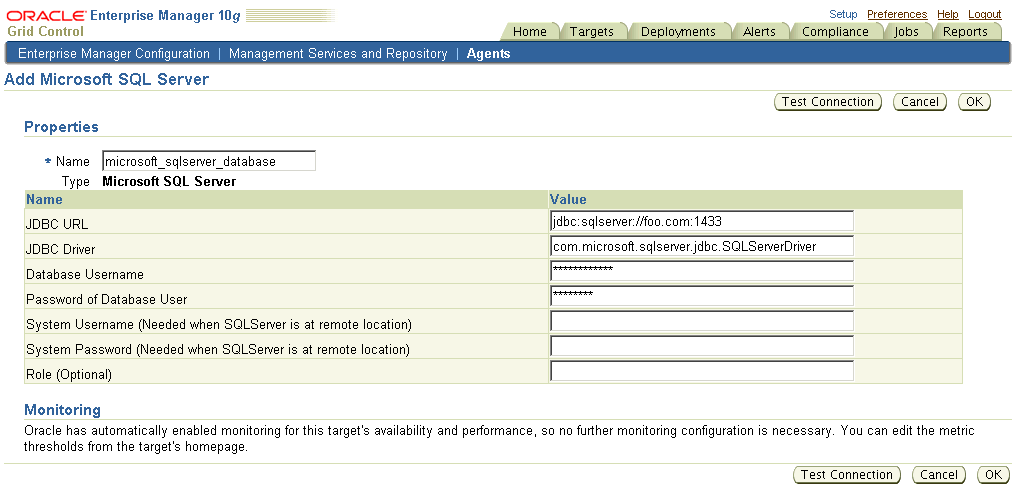
プラグインをデプロイし、環境内で監視する1つ以上のターゲットを構成したら、次はプラグインの監視設定をカスタマイズできます。具体的には、使用する環境の特別な要件に合せて、メトリックの収集間隔やしきい値の設定を変更できます。なお、1つ以上のメトリックについて収集を無効にした場合、それらのメトリックを使用したレポートに影響が及ぶ可能性があります。
11 プラグインの検査および検証
プラグインがデータの収集を開始するまで数分間待機したら、次の手順を実行して、プラグイン・ターゲットがEnterprise Managerで適切に監視されているかどうかを確認および検証します。
- エージェントのホームページの「監視ターゲット」表で、「SQL Server」ターゲット・リンクをクリックします。
Microsoft SQL Serverのホームページが表示されます。
図 3 Microsoft SQL Serverのホームページ
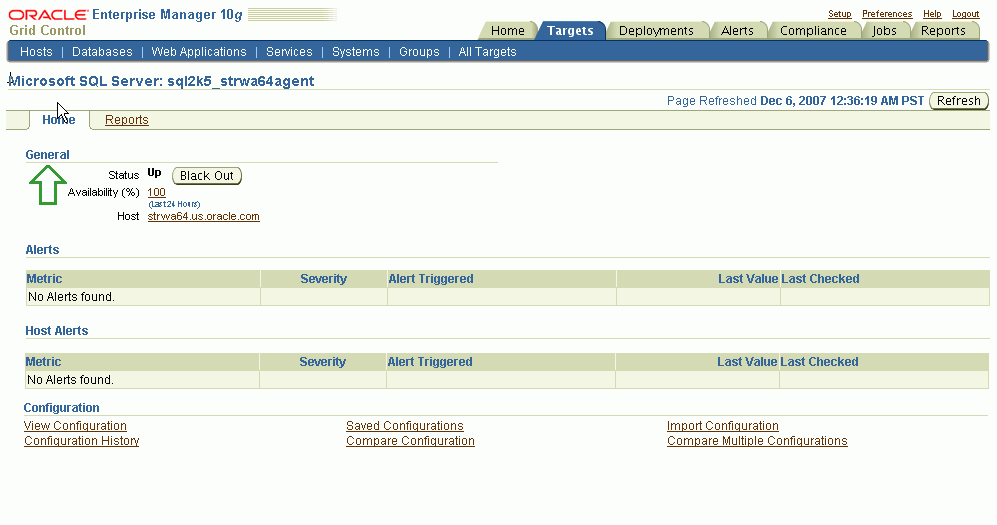
- 「メトリック」表に、メトリック収集エラーが報告されていないことを確認します。
- 「レポート」プロパティ・ページをクリックして、レポートが表示されていること、およびエラーが報告されていないことを確認します。
- 「構成」セクションの「構成の表示」リンクをクリックして、構成データが表示されていることを確認します。構成データがすぐに表示されない場合は、「構成の表示」ページで「リフレッシュ」をクリックします。
12 プラグインのアップグレード
プラグインをアップグレードするには、次の手順を実行します。
- SQL Serverプラグインのアーカイブを、ブラウザを起動しているデスクトップまたはコンピュータにダウンロードします。アーカイブは、Oracle Technology Network(OTN)からダウンロードできます。
- スーパー管理者としてEnterprise Manager Grid Controlにログインします。
- Grid Controlホームページの右上隅にある「設定」リンクをクリックし、次に「設定」ページの左側にある「管理プラグイン」リンクをクリックします。
- 「インポート」をクリックします。
- 「参照」をクリックし、アップグレード用にダウンロードしたプラグインのアーカイブを選択します。
- 「リスト・アーカイブ」をクリックします。
- プラグインを選択して「OK」をクリックします。
- プラグインのデプロイ先のエージェントすべてに優先資格証明が設定されていることを確認します。
- より高いバージョンのプラグインをデプロイするエージェントに対して、Microsoft SQL Serverターゲットをブラックアウトします。必ず即時ブラックアウトを選択してください。
- 「管理プラグイン」ページで、SQL Serverプラグインの「デプロイ」列のアイコンをクリックします。管理プラグインのデプロイ・ウィザードが表示されます。
- 「エージェントの追加」をクリックして、プラグインのデプロイ先のエージェントを1つ以上選択します。ウィザードが再び表示され、選択したエージェントが表示されます。
- 「次へ」をクリックし、「終了」をクリックします。
優先資格証明が設定されていないというエラー・メッセージが表示された場合、「プリファレンス」ページに移動してエージェント・ターゲット・タイプの優先資格証明を追加します。
- ターゲットのブラックアウトを削除します(手順9を行った場合のみ必須)。
13 プラグインのアンデプロイ
プラグインをエージェントからアンデプロイするには、次の手順を実行します。
- スーパー管理者としてEnterprise Manager Grid Controlにログインします。
- 「ターゲット」タブを選択して、次に「すべてのターゲット」サブタブを選択します。「すべてのターゲット」ページが表示されます。
- Microsoft SQL Serverプラグイン・ターゲットを選択して「削除」をクリックします。この手順は、特定のバージョンのプラグインのすべてのターゲットに対して実行する必要があります。
- プラグインのデプロイ先のエージェントに優先資格証明が設定されていることを確認します。
- 「すべてのターゲット」ページの右上隅にある「設定」リンクをクリックし、次に「設定」ページの左側にある「管理プラグイン」リンクをクリックします。「管理プラグイン」ページが表示されます。
- Microsoft SQL Serverプラグインの「アンデプロイ」列のアイコンをクリックします。「管理プラグインのアンデプロイ」ページが表示されます。
- Microsoft SQL Serverプラグインに現在デプロイされているエージェントをすべて選択して「OK」をクリックします。
プラグインをEnterprise Managerから完全に削除するには、システムのすべてのエージェントからアンデプロイする必要があります。
- 「管理プラグイン」ページでMicrosoft SQL Serverプラグインを選択して、「削除」をクリックします。
14 接続の構成
この項では、ターゲットの監視およびジョブの実行を行うための接続の構成について詳しく説明します。
14.1 ターゲットを監視するためのリモート接続の構成
リモート・エージェントを使用してターゲットを監視する場合、SQL Serverターゲットが存在するすべてのシステムで、次のセキュリティ構成を行うことをお薦めします。
- WMI名前空間セキュリティの設定(『Oracle Enterprise Manager System Monitoring Plug-inトラブルシューティング・ガイド』の「Windows Management Instrumentation管理権限の変更」を参照)
- リモート・コンピュータからレジストリへのアクセスの制限(『Oracle Enterprise Manager System Monitoring Plug-inトラブルシューティング・ガイド』の「レジストリ権限の変更」を参照)
- ユーザーがリモートからコンピュータにアクセスできるようにするためのDCOMセキュリティの設定(『Oracle Enterprise Manager System Monitoring Plug-inトラブルシューティング・ガイド』の「DCOMリモート・アクセス許可の変更」を参照)
14.2 ジョブを実行するための接続の構成
ローカル・エージェントまたはリモート・エージェントを使用してジョブを実行する場合、SQL Serverターゲットが存在するすべてのシステムで、次のセキュリティ構成を行うことをお薦めします。
- WMI名前空間セキュリティの設定(『Oracle Enterprise Manager System Monitoring Plug-inトラブルシューティング・ガイド』の「Windows Management Instrumentation管理権限の変更」を参照)
- ユーザーがリモートからコンピュータにアクセスできるようにするためのDCOMセキュリティの設定(『Oracle Enterprise Manager System Monitoring Plug-inトラブルシューティング・ガイド』の「DCOMリモート・アクセス許可の変更」を参照)
構成の詳細は、次を参照してください。
- Microsoftのヘルプおよびサポートに関するWebサイト
このWebサイトにアクセスするには、次のURLに移動します。
http://support.microsoft.com
- 次のURLで入手可能な『Oracle Enterprise Manager System Monitoring Plug-inトラブルシューティング・ガイド』
http://www.oracle.com/technology/documentation/oem.html
- Oracle Metalinkのドキュメント367797.1
ドキュメント367797.1を検索するには、次のようにします。
15 ジョブの作成および編集
ジョブを作成および編集するには、次の手順を実行します。
- Grid Controlで「ジョブ」タブをクリックします。Grid Controlによって「ジョブ・アクティビティ」ページが表示されます。
- 「ジョブの作成」メニューからジョブ・タイプを選択し、「実行」をクリックします。
次のいずれかを選択できます。
- 「<Job Type>ジョブの作成」ページの「一般」タブで、ジョブの名前を指定し、個々のターゲットまたは1つの複合ターゲット(グループなど)を追加します。
- 「<Job Type>ジョブの作成」ページの「パラメータ」タブで、「オプション」メニューから、ジョブの開始時の動作として適切なオプションを選択します。
次のいずれかのオプションを選択できます。
表 1 ジョブ・パラメータ・オプション
ジョブ・タイプ 使用可能なオプション Microsoft SQL ServerまたはSQLエージェント(あるいはその両方)の起動
Microsoft SQL ServerまたはSQLエージェント(あるいはその両方)の停止
Microsoft SQL Serverの一時停止または再開
選択した内容に従って、Grid ControlによってSQL Serverおよびエージェントのサービスが起動されます。
- 「<Job Type>ジョブの作成」ページの「資格証明」タブで、資格証明に適切なオプションを選択します。
すでに設定されている優先資格証明を使用することも、新しい資格証明で優先資格証明を置き換えることもできます。いずれの場合も、エージェント・ホストとデータベース・ホストに対して資格証明を指定する必要があります。
優先資格証明を設定するには、Grid Controlコンソールの右上隅にある「プリファレンス」をクリックします。左側の垂直ナビゲーション・バーから、「優先資格証明」をクリックします。Grid Controlによって「優先資格証明」ページが表示されます。このページで、優先資格証明を設定できます。
- 「<Job Type>ジョブの作成」ページの「スケジュール」タブで、ジョブをスケジュールします。
- 「<Job Type>ジョブの作成」ページの「アクセス」タブで、このジョブに対する他のユーザーのアクセス権を定義または変更します。
- 「発行」をクリックしてジョブを作成します。
16 プラグインのトラブルシューティング
プラグイン使用時に発生する可能性のある様々な問題を解決するには、次のURLで入手可能な 『Oracle Enterprise Manager System Monitoring Plug-inトラブルシューティング・ガイド』を参照してください。
http://www.oracle.com/technology/documentation/oem.html
17 ドキュメントのアクセシビリティについて
オラクル社は、障害のあるお客様にもオラクル社の製品、サービスおよびサポート・ドキュメントを簡単にご利用いただけることを目標としています。オラクル社のドキュメントには、ユーザーが障害支援技術を使用して情報を利用できる機能が組み込まれています。HTML形式のドキュメントで用意されており、障害のあるお客様が簡単にアクセスできるようにマークアップされています。標準規格は改善されつつあります。オラクル社はドキュメントをすべてのお客様がご利用できるように、市場をリードする他の技術ベンダーと積極的に連携して技術的な問題に対応しています。オラクル社のアクセシビリティについての詳細情報は、Oracle Accessibility Program のWeb サイトhttp://www.oracle.com/accessibility/を参照してください。
ドキュメント内のサンプル・コードのアクセシビリティについて
スクリーン・リーダーは、ドキュメント内のサンプル・コードを正確に読めない場合があります。コード表記規則では閉じ括弧だけを行に記述する必要があります。しかしJAWSは括弧だけの行を読まない場合があります。
外部Webサイトのドキュメントのアクセシビリティについて
このドキュメントにはオラクル社およびその関連会社が所有または管理しないWebサイトへのリンクが含まれている場合があります。オラクル社およびその関連会社は、それらのWebサイトのアクセシビリティに関しての評価や言及は行っておりません。
Oracleサポート・サービスへのTTYアクセス
アメリカ国内では、Oracleサポート・サービスへ24時間年中無休でテキスト電話(TTY)アクセスが提供されています。TTYサポートについては、 (800)446-2398にお電話ください。
18 サポートおよびサービス
次の各項に、各サービスに接続するためのURLを記載します。
Oracleサポート・サービス
オラクル製品サポートの購入方法、およびOracleサポート・サービスへの連絡方法の詳細は、次のURLを参照してください。
http://www.oracle.com/lang/jp/support/index.html
製品マニュアル
製品のマニュアルは、次のURLにあります。
http://www.oracle.com/technology/global/jp/documentation/index.html
研修およびトレーニング
研修に関する情報とスケジュールは、次のURLで入手できます。
http://education.oracle.com/pls/web_prod-plq-dad/db_pages.getpage?page_id=3
その他の情報
オラクル製品やサービスに関するその他の情報については、次のURLから参照してください。
http://www.oracle.com/lang/jp/index.htmlhttp://www.oracle.com/technology/global/jp/index.html
Oracle Enterprise Manager System Monitoring Plug-inインストレーション・ガイド for Microsoft SQL Server, リリース8(3.3.3.1.0)
部品番号: B51847-01
Oracle Enterprise Manager System Monitoring Plug-in Installation Guide for Microsoft SQL Server, Release 8 (3.3.3.1.0)
原本部品番号: E12776-01
Copyright © 2008, Oracle. All rights reserved.
制限付権利の説明
このプログラム(ソフトウェアおよびドキュメントを含む)には、オラクル社およびその関連会社に所有権のある情報が含まれています。このプログラムの使用または開示は、オラクル社およびその関連会社との契約に記された制約条件に従うものとします。著作権、特許権およびその他の知的財産権と工業所有権に関する法律により保護されています。
独立して作成された他のソフトウェアとの互換性を得るために必要な場合、もしくは法律によって規定される場合を除き、このプログラムのリバース・エンジニアリング、逆アセンブル、逆コンパイル等は禁止されています。
このドキュメントの情報は、予告なしに変更される場合があります。オラクル社およびその関連会社は、このドキュメントに誤りが無いことの保証は致し兼ねます。これらのプログラムのライセンス契約で許諾されている場合を除き、プログラムを形式、手段(電子的または機械的)、目的に関係なく、複製または転用することはできません。
このプログラムが米国政府機関、もしくは米国政府機関に代わってこのプログラムをライセンスまたは使用する者に提供される場合は、次の注意が適用されます。
U.S. GOVERNMENT RIGHTS
Programs, software, databases, and related documentation and technical data delivered to U.S. Government customers are "commercial computer software" or "commercial technical data" pursuant to the applicable Federal Acquisition Regulation and agency-specific supplemental regulations.As such, use, duplication, disclosure, modification, and adaptation of the Programs, including documentation and technical data, shall be subject to the licensing restrictions set forth in the applicable Oracle license agreement, and, to the extent applicable, the additional rights set forth in FAR 52.227-19, Commercial Computer Software--Restricted Rights (June 1987).Oracle USA, Inc., 500 Oracle Parkway, Redwood City, CA 94065.
このプログラムは、核、航空、大量輸送、医療あるいはその他の本質的に危険を伴うアプリケーションで使用されることを意図しておりません。このプログラムをかかる目的で使用する際、上述のアプリケーションを安全に使用するために、適切な安全装置、バックアップ、冗長性(redundancy)、その他の対策を講じることは使用者の責任となります。万一かかるプログラムの使用に起因して損害が発生いたしましても、オラクル社およびその関連会社は一切責任を負いかねます。
Oracle、JD Edwards、PeopleSoft、Siebelは米国Oracle Corporationおよびその子会社、関連会社の登録商標です。その他の名称は、他社の商標の可能性があります。
このプログラムは、第三者のWebサイトへリンクし、第三者のコンテンツ、製品、サービスへアクセスすることがあります。オラクル社およびその関連会社は第三者のWebサイトで提供されるコンテンツについては、一切の責任を負いかねます。当該コンテンツの利用は、お客様の責任になります。第三者の製品またはサービスを購入する場合は、第三者と直接の取引となります。オラクル社およびその関連会社は、第三者の製品およびサービスの品質、契約の履行(製品またはサービスの提供、保証義務を含む)に関しては責任を負いかねます。また、第三者との取引により損失や損害が発生いたしましても、オラクル社およびその関連会社は一切の責任を負いかねます。
